So deaktivieren Sie die Speicherintegrität in Windows 11 24H2, ohne VBS auszuschalten
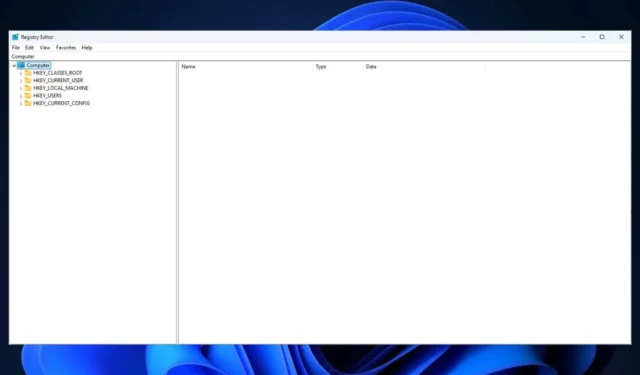
Microsoft hat vor Kurzem Windows 11 24H2, das jährliche Windows-Update, herausgebracht, und viele Benutzer haben Schwierigkeiten, sich an die neuen Funktionen zu gewöhnen.
Eine überraschende Änderung ist, dass Windows Mixed Reality in dieser Version nicht mehr unterstützt wird. Darüber hinaus ist es wichtig zu beachten, dass das Deaktivieren der Speicherintegrität in Windows 11 24H2 VBS nicht automatisch deaktiviert .
VBS steht für Virtualization-Based Security und ist eine wichtige Sicherheitsfunktion, die Hardwarevirtualisierung nutzt, um die Sicherheit und den Schutz Ihres Windows 11-Systems zu verbessern.
Es ist ratsam, VBS aktiviert zu lassen, wenn Sie eine beliebige Version von Windows 11, einschließlich 24H2, auf einer virtuellen Maschine ausführen. Einer der Nachteile besteht jedoch darin, dass VBS die Leistung, insbesondere beim Spielen, erheblich beeinträchtigen und möglicherweise um bis zu 25 % reduzieren kann.
Wenn Sie also Ihre Gaming-Leistung in Windows 11 24H2 steigern möchten, sollten Sie VBS möglicherweise ganz deaktivieren. Wenn Sie das Update bereits angewendet haben, kann dies ein sinnvoller Schritt sein.
Glücklicherweise wurde auf Reddit eine Lösung geteilt, die Sie durch die Deaktivierung von VBS nach der Installation des 24H2-Patches führt.
- Stellen Sie sicher, dass der Manipulationsschutz deaktiviert ist.
- Starten Sie den Registrierungseditor .
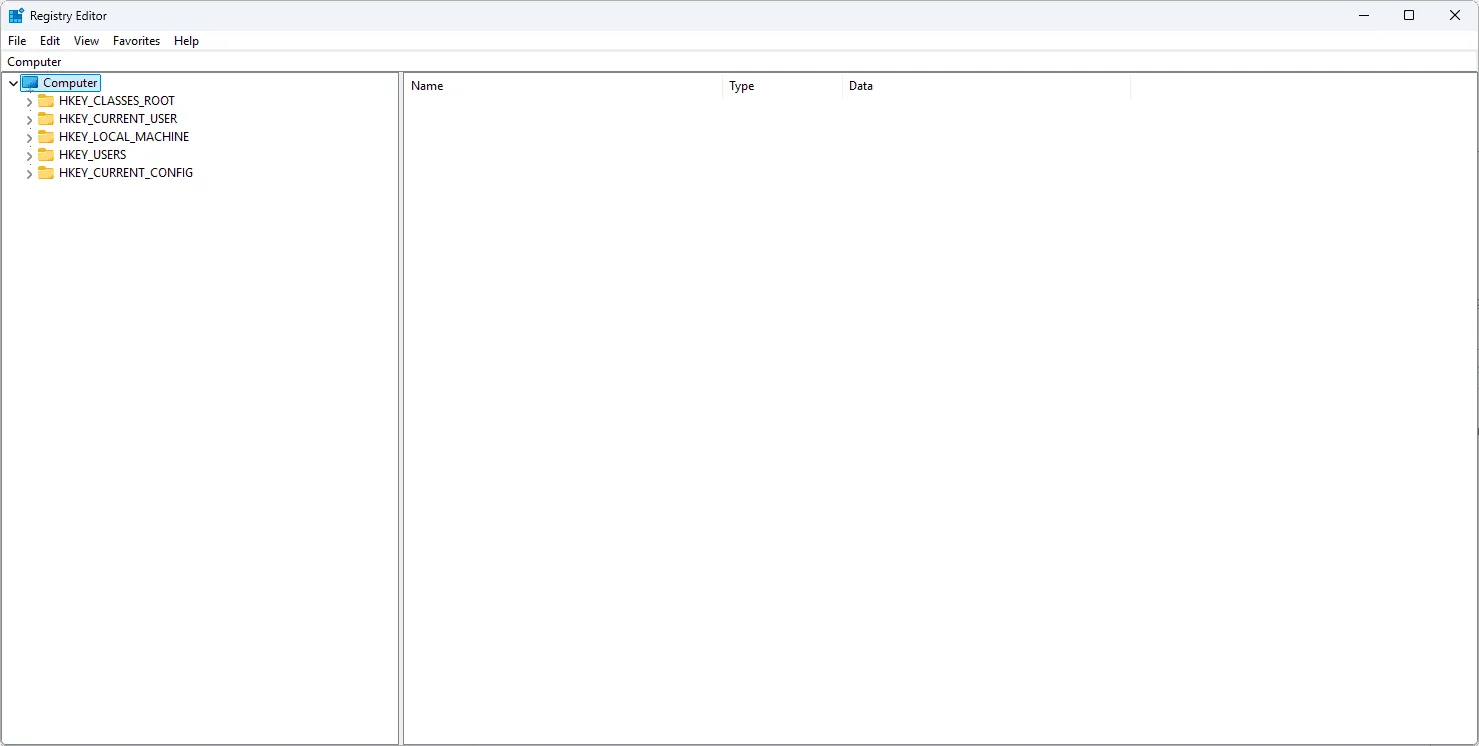
- Navigieren Sie zu HKEY_LOCAL_MACHINE\SYSTEM\CurrentControlSet\Control\DeviceGuard
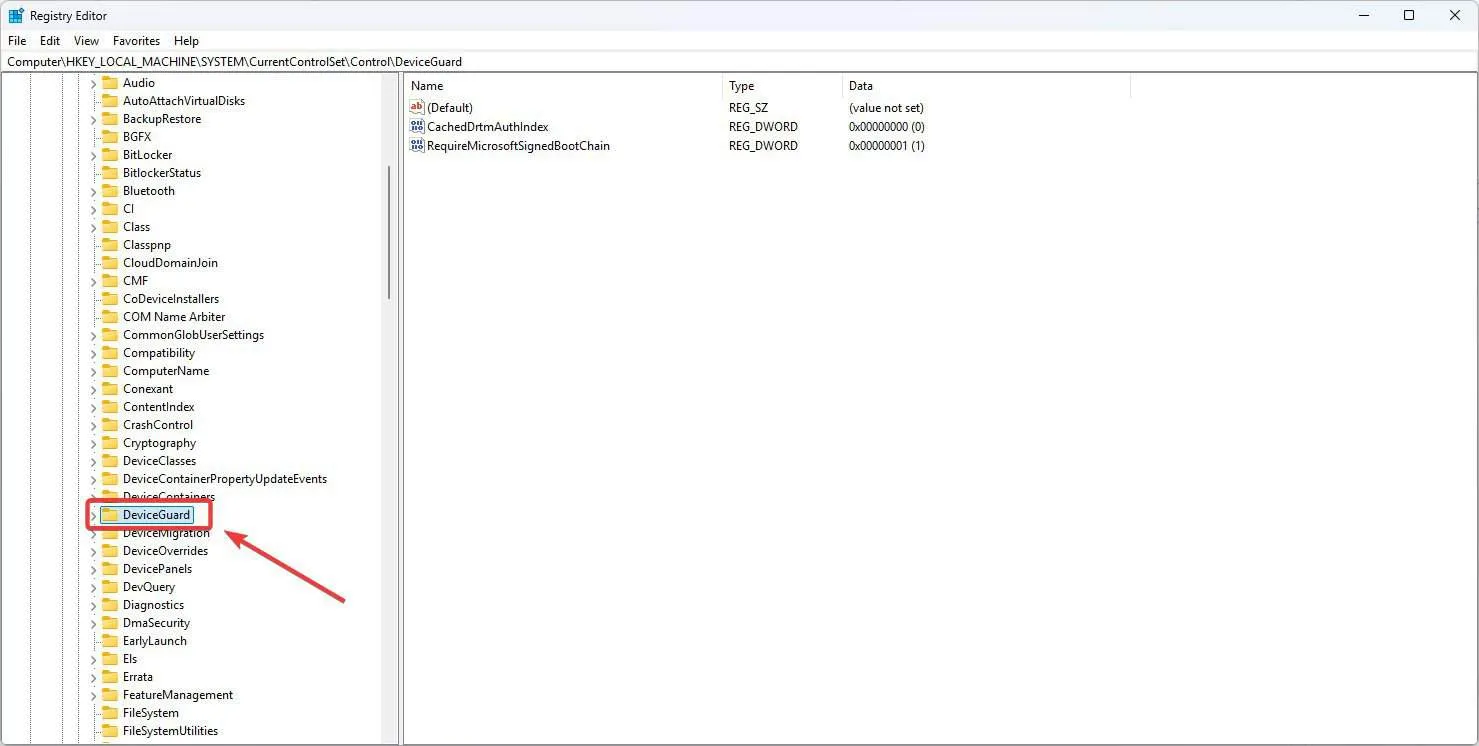
- Suchen Sie „EnableVirtualizationBasedSecurity“ und ändern Sie den Wert auf 0 .
- Starten Sie Ihren Computer neu.
Nach dem Neustart sollte VBS in den Systeminformationen als „Nicht aktiviert“ angezeigt werden. Teilen Sie uns bitte mit, ob diese Methode bei Ihnen funktioniert hat.
Ist es zwingend erforderlich, VBS zu deaktivieren? Das hängt letztendlich von Ihren Vorlieben ab. Wenn Sie bereit sind, ein wenig Sicherheit für eine verbesserte Leistung zu opfern, können Sie es deaktivieren. Wenn Sie jedoch eine Leistungsminderung von etwa 3 % bis 25 % nicht stört, ist es möglicherweise am besten, es aktiviert zu lassen.
Besonderer Dank für die Lösung geht an Xillvion auf Reddit.
PSA: Das Deaktivieren der Speicherintegrität in Windows 11 24H2 deaktiviert VBS nicht. So deaktivieren Sie es tatsächlich. von u/Xillvion in Amd


Schreibe einen Kommentar